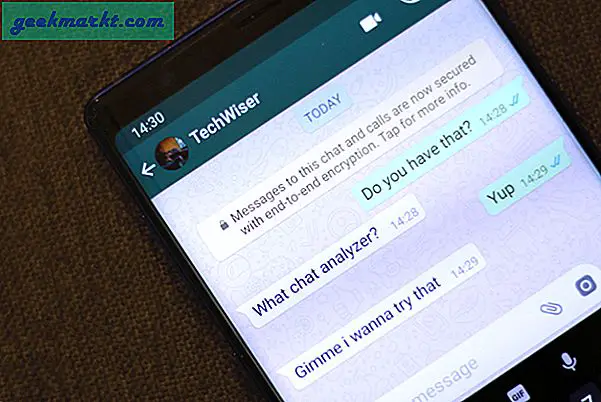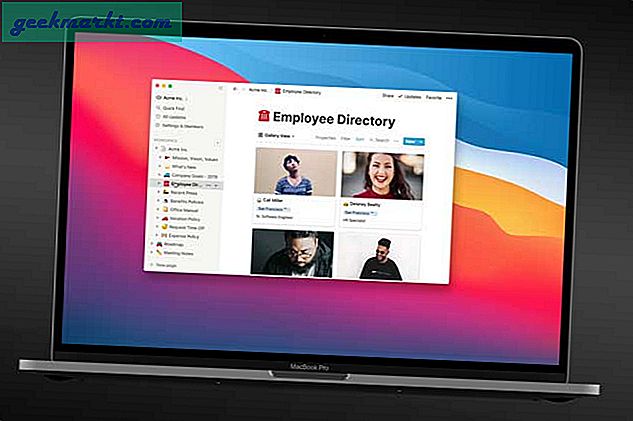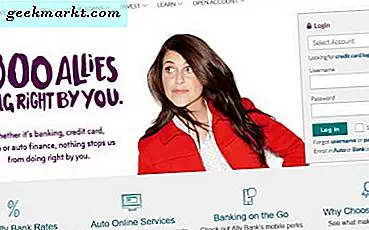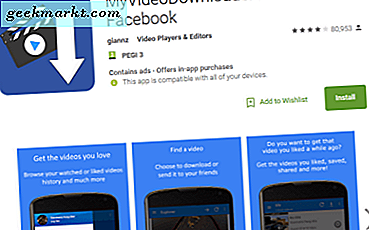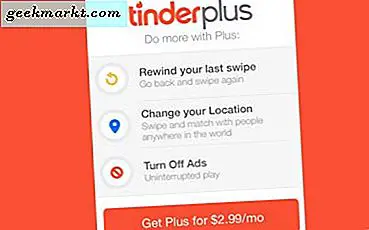ฟีเจอร์เรื่องราวของ Instagram เป็นวิธีที่ยอดเยี่ยมในการดึงดูดผู้ชมของคุณให้มีส่วนร่วม คุณสามารถอัปโหลดรูปภาพหรือวิดีโอหลายรายการจากแกลเลอรีของคุณได้อย่างง่ายดาย อย่างไรก็ตามหากคุณเป็นคนที่ชอบภาพต่อกันหรือแนวเก่า ๆ รูปภาพสไตล์บูธภาพถ่ายคุณจะชอบสิ่งที่เรานำมาแบ่งปัน ตอนนี้คุณสามารถเพิ่มรูปภาพหลายรูปในเรื่องราว Instagram เดียวได้หลายวิธี เอาล่ะ.
เพิ่มภาพถ่ายหลายภาพในเรื่องราว Instagram เดียว
เราจะแชร์แอพสำหรับทั้งแพลตฟอร์ม Android และ iOS และทำเครื่องหมายไว้อย่างชัดเจนในหัวข้อ มีความสุข.
1. สติกเกอร์รูปภาพของ Instagram (iOS และ Android)
ในการอัปเดตล่าสุด Instagram ได้เปิดตัวตัวเลือกสติกเกอร์รูปภาพ ช่วยให้คุณสามารถเพิ่มรูปภาพหลายรูปจากแกลเลอรีของคุณเป็นสติกเกอร์ลงในเรื่องราวของ Instagram ได้ มาดูวิธีใช้สติกเกอร์นี้และเพิ่มรูปภาพหลายรูปในเรื่องราวเดียว
1. เปิด Instagram และสร้างเรื่องราว ในกรณีนี้ฉันได้สร้างพื้นหลังสีทึบโดยใช้ไฟล์ สร้าง ตัวเลือก เมื่อคุณทำเสร็จแล้วให้แตะที่ไฟล์ ไอคอนสติกเกอร์ ที่ด้านบน.
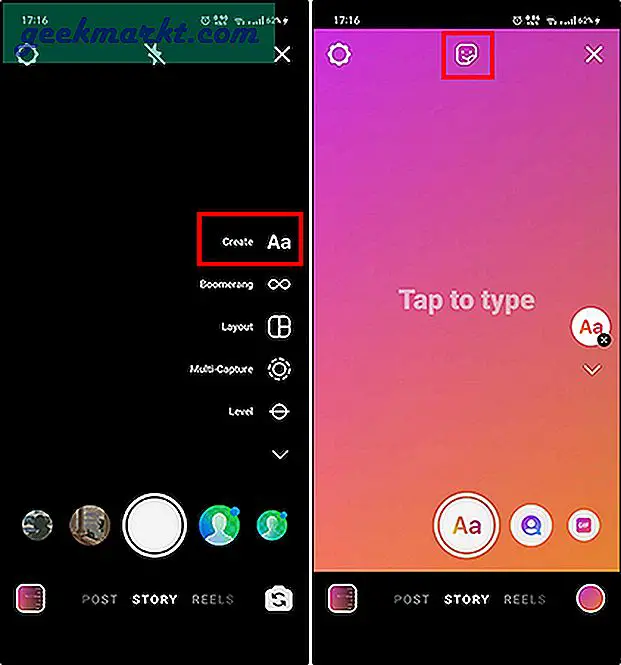
2. จากเมนูสติกเกอร์เลื่อนลงและแตะที่ตัวเลือกสติกเกอร์รูปถ่าย (+ เซ็นชื่อด้วยการ์ดสองใบ) เพื่อเปิดแกลเลอรีของโทรศัพท์ในหน้าต่างเดียวกัน จากนั้นแตะรูปภาพที่คุณเลือกเพื่อเปิดในพื้นหลังของเรื่องราว ด้วยการทำซ้ำขั้นตอนเดียวกันคุณสามารถเพิ่มภาพถ่ายหลายภาพในเรื่องราวเดียวได้อย่างง่ายดาย คุณยังมีตัวเลือกในการปรับขนาดและย้ายรูปภาพเหล่านี้ไปที่ใดก็ได้บนผืนผ้าใบเรื่องราว
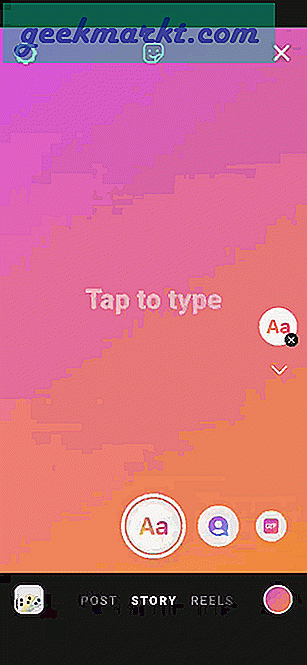
โปรดทราบว่ารูปภาพของคุณจะแสดงในแนวเดิมไม่ว่าจะเป็นภาพถ่ายแนวนอนหรือแนวตั้ง ขณะนี้คุณสามารถอัปโหลดรูปภาพได้ไม่ จำกัด จำนวน ฉันพยายามอัปโหลดภาพกว่าสิบภาพไปยังเรื่องราวเดียวและสามารถทำได้โดยไม่มีปัญหาใด ๆ หากคุณยังไม่ได้รับการอัปเดตสติกเกอร์รูปภาพ Instagram ให้ลองทำตามขั้นตอนด้านล่างนี้
2. เคล็ดลับการคัดลอก / วางแอปรูปภาพ (iOS)
นี่เป็นหนึ่งในหลาย ๆ เหตุผลที่ iOS ดีกว่า Android เคล็ดลับการคัดลอก / วางแอปรูปภาพช่วยให้คุณสามารถเพิ่มรูปภาพหลายภาพลงในเรื่องราวของ Instagram ได้โดยตรงจากแกลเลอรี สิ่งที่คุณต้องทำคือเพิ่มรูปภาพให้กับเรื่องราว จากนั้นไปที่แอพรูปภาพ แล้วแตะที่รูปภาพเพื่อเลือก ตอนนี้คัดลอกรูปภาพและเปิด Instagram อีกครั้ง แตะที่ช่องข้อความ (Aa) ที่มุมขวาบนแล้ววางรูปภาพ เพียงแค่บีบนิ้วและซูมหรือย้ายภาพและสร้างสรรค์
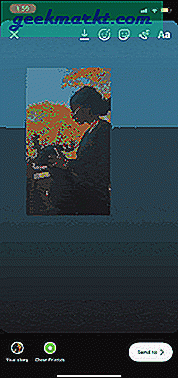
3. เค้าโครงจาก Instagram
นี่เป็นวิธีอย่างเป็นทางการของ Instagram ในการเพิ่มรูปภาพหลายรูปในเรื่องราวเดียว ไม่เหมือนกับวิธีการก่อนหน้านี้คุณต้องเพิ่มรูปภาพลงในภาพตัดปะเดียว ดังนั้นให้ถือว่าแอปนี้เป็นแอปจับแพะชนแกะที่ใช้งานง่าย คุณสามารถเพิ่มรูปภาพหลายรูปลากรูปภาพเพื่อสลับตำแหน่งและยังใช้ตัวเลือกปรับขนาดด่วน
หากคุณเป็นคนที่ไม่ต้องการย้ายหรือปรับขนาดภาพอย่างอิสระบนผืนผ้าใบเรื่องราวให้ลองใช้ Layout
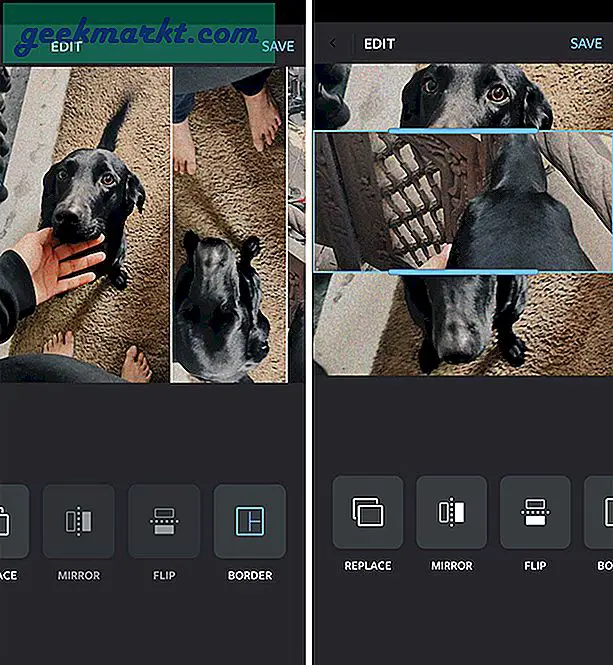
นอกจากนี้คุณยังมีส่วน "ใบหน้า" ในแอปที่แยกรูปภาพทั้งหมดด้วยใบหน้าคน สิ่งนี้มีประโยชน์ในขณะที่แบ่งปันความทรงจำกับเพื่อน ๆ นอกจากนั้นคุณสามารถสะท้อน / พลิกภาพและเพิ่มเส้นขอบได้อย่างง่ายดาย
รับเค้าโครงสำหรับ iOS | Android
4. SwiftKey (คีย์บอร์ดของบุคคลที่สาม)
หากคุณใช้แป้นพิมพ์ของบุคคลที่สามอยู่แล้วคุณสามารถลองใช้วิธีนี้ได้ทันที หากคุณยังไม่มีคุณสามารถติดตั้ง SwiftKey ซึ่งฉันเคยใช้สำหรับวิธีนี้ นี่คือคำแนะนำทีละขั้นตอนที่คุณสามารถทำตามได้
1. ดาวน์โหลดและเปิด SwiftKey แตะที่ เปิดใช้งาน SwiftKey และเลือก แป้นพิมพ์ Microsoft SwiftKey. ในทำนองเดียวกันแตะที่ เลือก Swiftkey และเลือกเปลี่ยนแป้นพิมพ์เริ่มต้น
หากคุณต้องการใช้เป็นแป้นพิมพ์เริ่มต้นให้ลงชื่อเข้าใช้ด้วยบัญชี Microsoft หรือ Google ของคุณ คุณยังสามารถใช้งานได้โดยไม่ต้องลงชื่อเข้าใช้
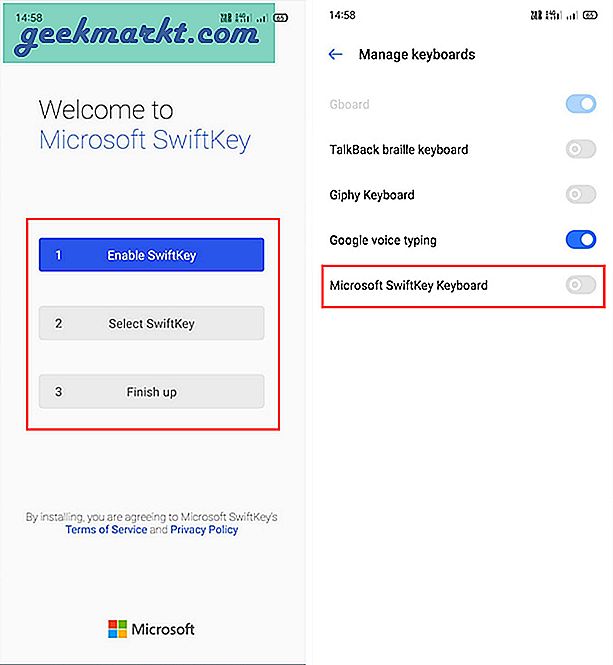
2. เปิด Instagram และเพิ่มรูปภาพในเรื่องราว ตอนนี้บีบนิ้วเพื่อปรับขนาดภาพ แตะที่ไอคอนข้อความที่มุมบนขวาเพื่อเปิด SwiftKey
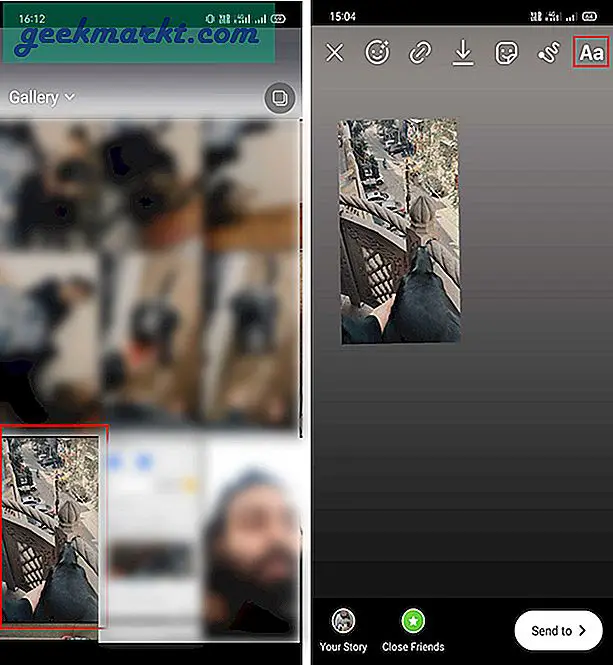
3. เลือกไอคอนสติกเกอร์แล้วแตะที่ปุ่มหมุดที่ด้านล่าง ตอนนี้แตะที่ป้ายกล้องและอนุญาตการจัดเก็บ ซึ่งจะช่วยให้สามารถเข้าถึงแกลเลอรีของโทรศัพท์ของคุณได้
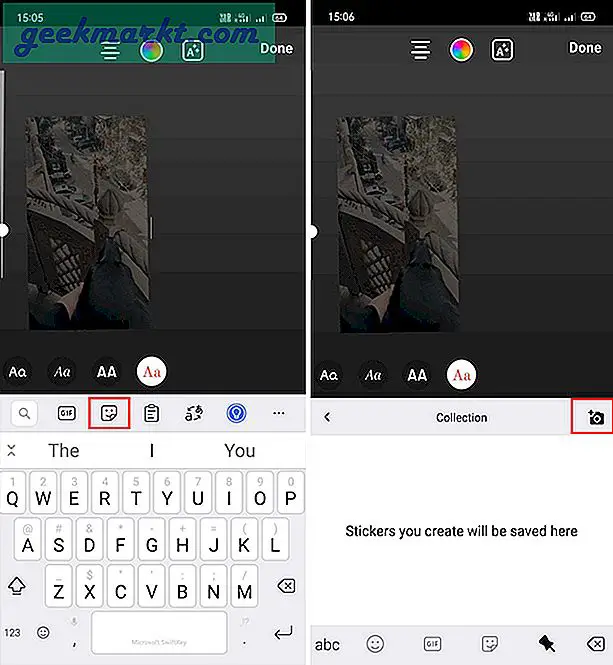
4. เลือกรูปภาพที่คุณต้องการใช้เพียงเท่านี้ก็เสร็จแล้ว ตอนนี้คุณสามารถบีบและซูมลากรูปภาพและสร้างภาพต่อกันได้อย่างง่ายดาย
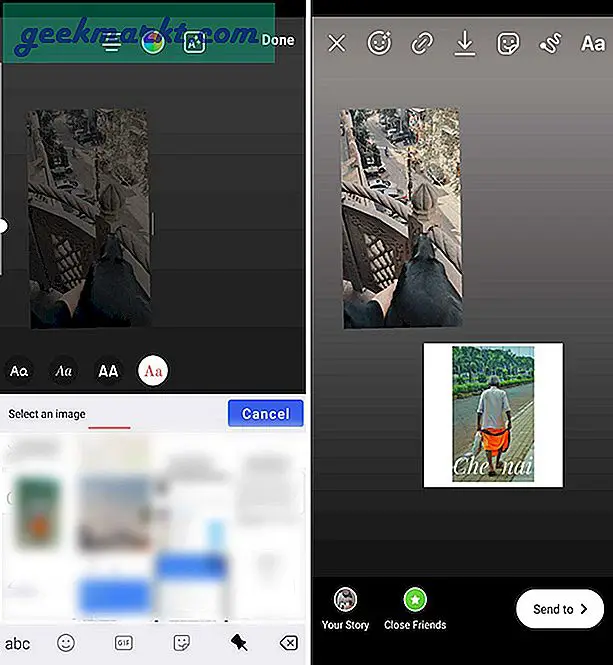
5. ใช้ Photo-Editor
คุณสามารถเพิ่มภาพหลายภาพลงในภาพเดียวได้อย่างง่ายดายโดยใช้โปรแกรมแก้ไขภาพเช่นกัน วิธีนี้จะช่วยให้คุณหลีกเลี่ยงข้อ จำกัด โดยธรรมชาติของ Layout ได้ ฉันแก้ไขส่วนใหญ่ใน Snapseed แต่คุณสามารถเลือกอย่างอื่นได้ แอพแก้ไขภาพ สำหรับ iOS และ Android
6. โหมดกล้องโฟโต้บูธ
Photobooth เป็นคุณสมบัติดั้งเดิมที่ช่วยให้คุณสามารถเพิ่มภาพสี่ภาพในเรื่องราวเดียว คุณสามารถสลับโหมดนี้จากกล้องขณะอัปโหลดเรื่องราว เมื่อคุณกดบันทึกจะถ่ายภาพ 4 ภาพในครั้งเดียว ยิ่งไปกว่านั้นคุณยังมีตัวเลือกฟิลเตอร์ต่างๆเช่น VHS ฟิล์มสตริปวินเทจเป็นต้น
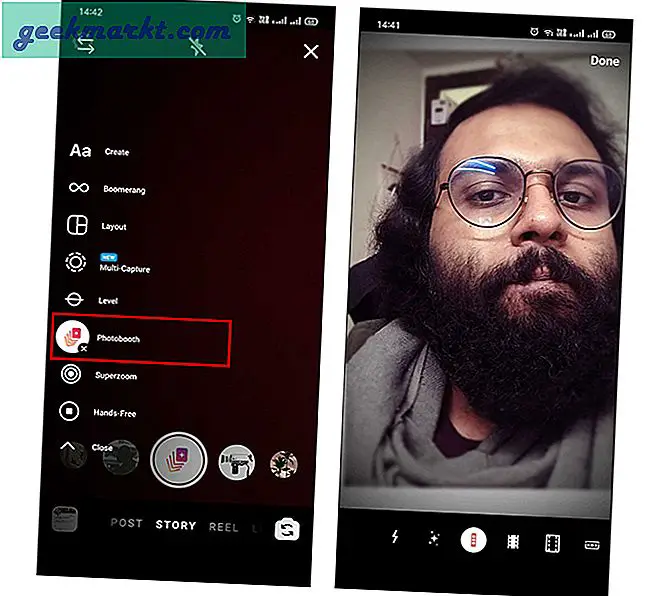
สรุป: การเพิ่มภาพถ่ายหลายภาพในเรื่องราว Instagram เดียว
ฉันใช้แอพ Layout เป็นส่วนใหญ่ ประการแรกมันมาจาก Instagram ซึ่งทำให้ง่ายมากสำหรับอัตราส่วนภาพที่ตั้งไว้ล่วงหน้า ประการที่สองใช้งานง่ายเนื่องจากช่วยให้คุณสามารถแก้ไขรูปภาพโดยการลากเพื่อย้ายและปรับขนาด ฉันขอแนะนำวิธีการใช้แป้นพิมพ์ของบุคคลที่สามสำหรับ Android เนื่องจากไม่มีวิธีดั้งเดิม
ยังอ่าน: จะรู้ได้อย่างไรว่ามีคนบล็อกคุณบน Instagram